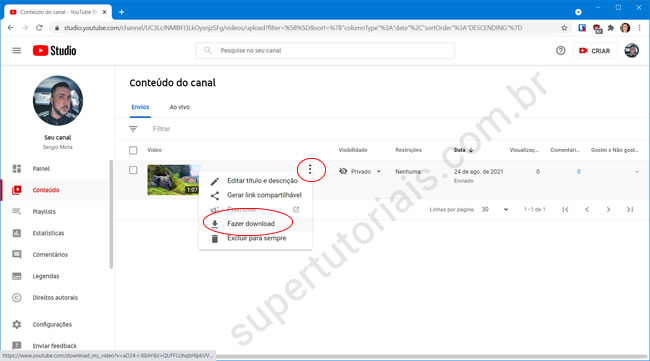Existem vários programas que você pode usar para recortar vídeos em seu computador, como por exemplo, o Avidemux, porém, existem também ferramentas online para você recortar seus vídeos.
Portanto, se você não quer instalar um programa em seu computador para recortar um vídeo, você pode usar alternativas online, como o editor do Youtube, para recortar vídeos direto do navegador.
Como recortar um vídeo usando o editor do Youtube
Passo 1 – Acessar o editor de vídeos do Youtube
1. Acesse a página do Youtube, faça login usando uma conta do Google, clique na imagem da sua conta do lado direito superior e selecione a opção “Youtube Studio”, para abrir o edítor do Youtube.
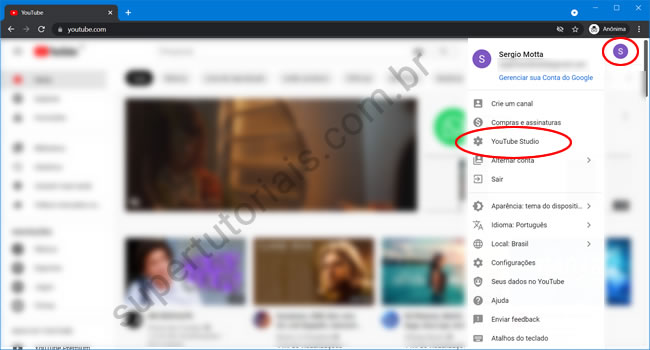
2. Crie um “canal”.
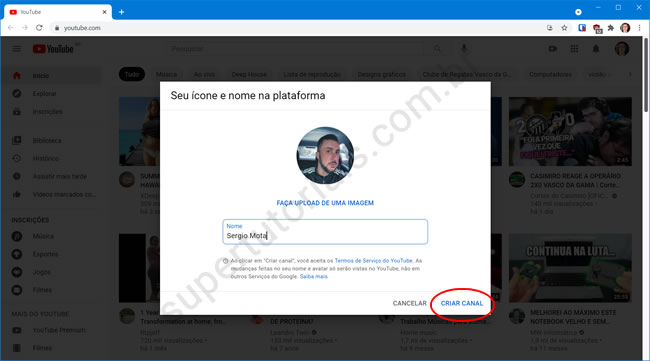
3. Em seguida, clique no botão “Enviar vídeos” e selecione o arquivo de vídeo que deseja recortar.
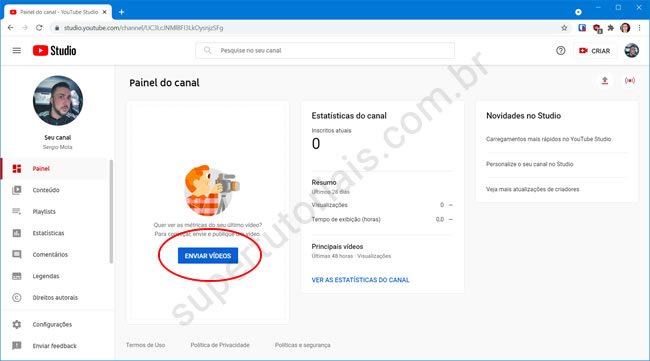
4. Marque a opção “Não é conteúdo para crianças” e clique em “Próximo”.
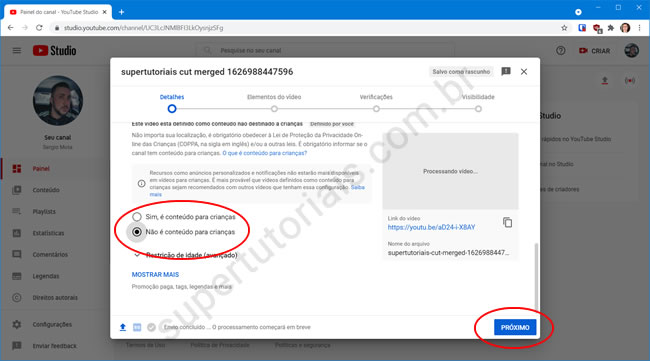
5. Clique em “Próximo” nas duas telas seguintes e, em “Visibilidade”, marque a opção “Privado.”
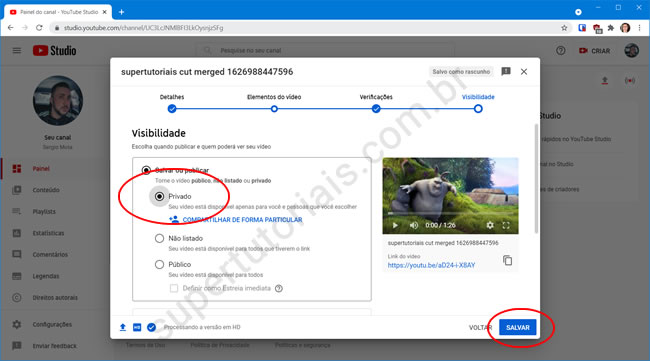
6. Clique em “Salvar”, depois clique na opção “Conteúdo” na barra lateral para ver os vídeos em sua conta e aguarde o vídeo ser processado. Uma vez processado, clique na miniatura do vídeo.
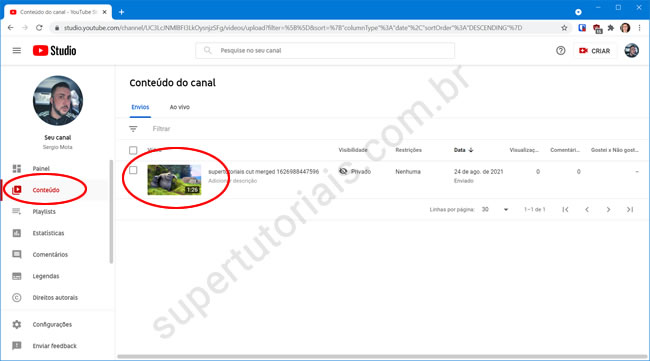
7. Clique na opção “Editor” na barra lateral para abrir o editor de vídeo do Youtube.
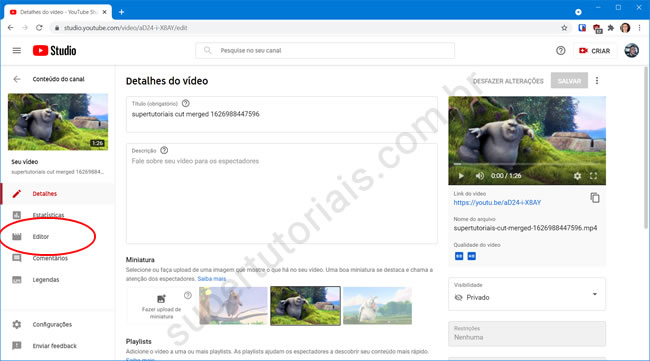
8. Clique em “Primeiros passos” e o editor do Youtube será aberto, para você começar a recortar o vídeo. Você pode optar por recortar o inicio e/ou final do video e recortar trechos no meio do vídeo.
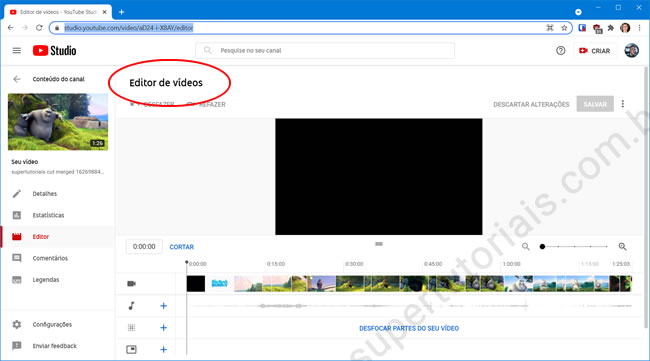
Passo 2- Recortar o início e/ou final do vídeo:
1. Clique na ferramenta “CORTAR” e você verá uma barra azul nas duas extremidades do vídeo. Arraste a barra azul até o ponto do vídeo que deseja manter e depois, clique na opção “Visualizar”.
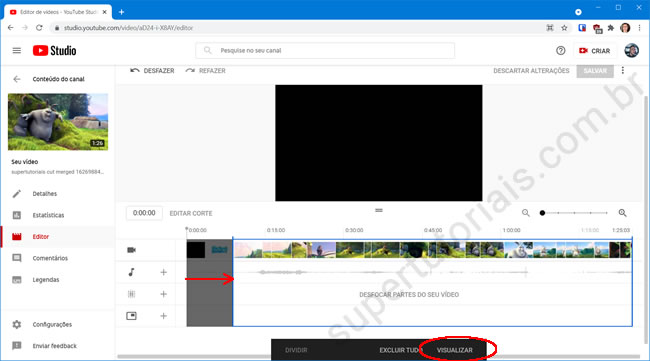
2. Em seguida, clique no botão “Play” para assistir o vídeo editado.
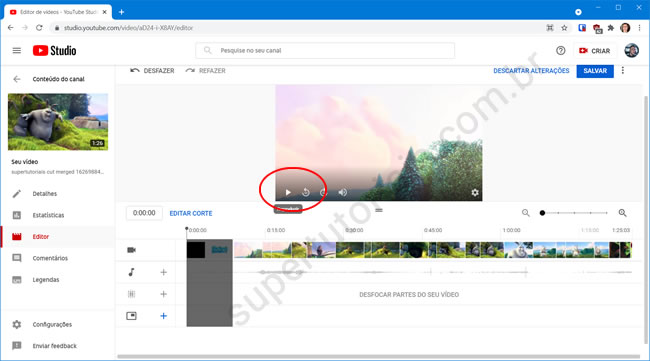
3. Se quiser fazer mais ajustes, clique no botão “Editar corte”. Porém se estiver tudo certo, clique em “Salvar”, confirme a edição clicando em “Salvar” novamente e aguarde o vídeo ser processado.
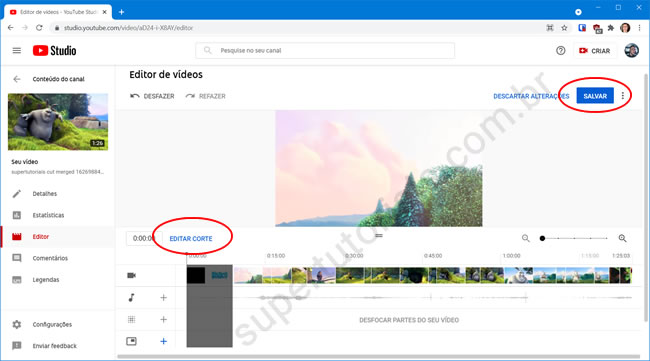
Passo 3 – Recortar trechos no meio do vídeo:
1. Clique no momento do vídeo que deseja remover e depois clique na ferramenta “CORTAR”.
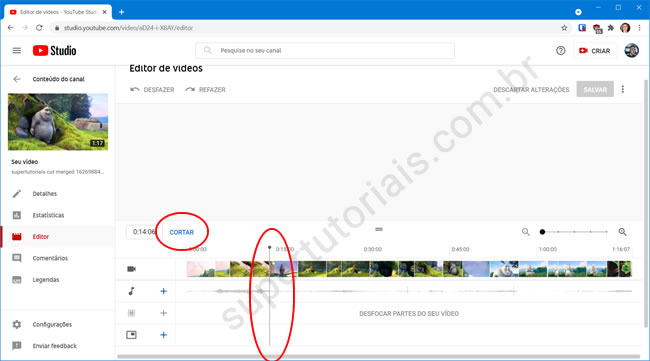
2. Clique na opção “Dividir”.
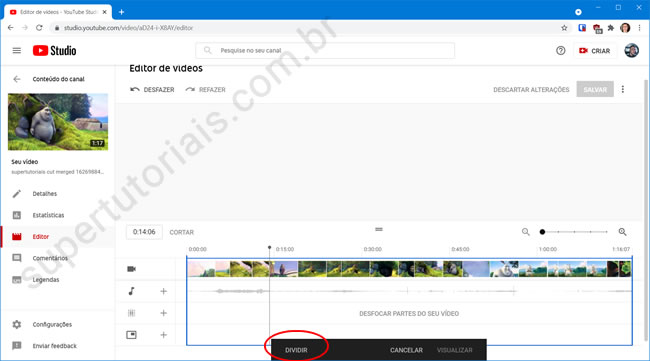
3. Arraste a barra até o ponto onde o vídeo começará de novo e clique em “Visualizar”. Se quiser recortar outras partes do vídeo, continue seguindo as orientações abaixo, entretanto se esse for a única parte no meio do vídeo que você quer cortar, clique em “Salvar” para salvar o video editado.
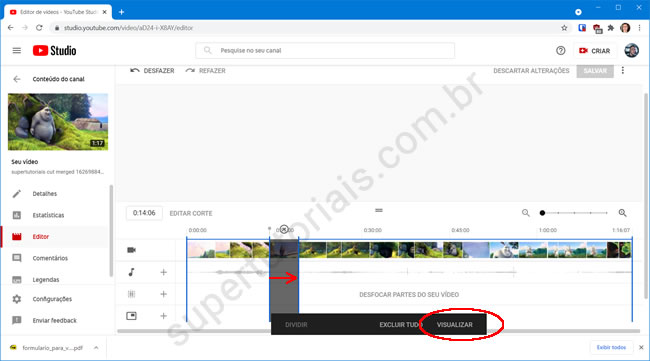
4. Para recortar outros trechos do vídeo, após cortar a primeira parte, clique em outro momento do vídeo que deseja recortar, clique em “Editar corte”, depois clique em “Dividir”, arraste a barra até o ponto onde o vídeo será retomado e clique em “Visualizar”. Repita isso para recortar outras partes.
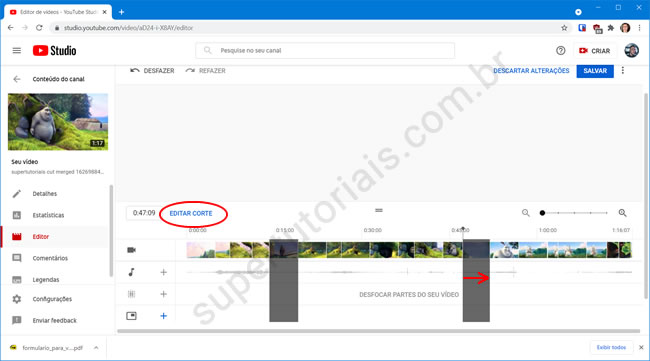
5. Após recortar todas as partes, clique duas vezes em “Salvar”.
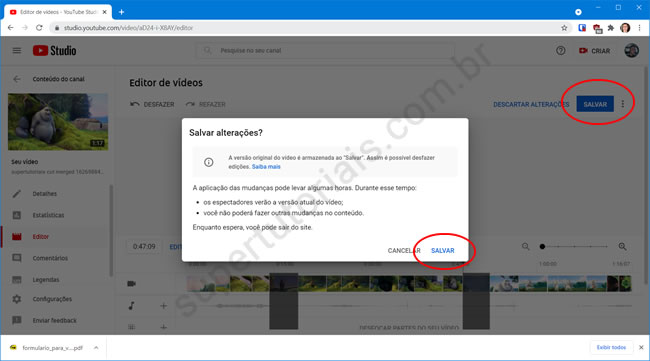
6. Aguarde o vídeo ser processado. Quando terminar, clique em “Conteúdo do canal”.
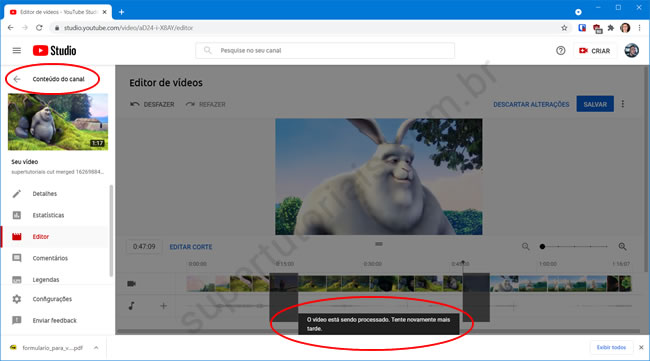
7. Você verá na guia “Conteúdo”, o video editado. Clique no botão com “três pontos” e selecione a opção “Fazer download” para baixar o vídeo. Após baixar o vídeo, você pode deletá-lo do Youtube.